ストック画像を挿入するには
図やテキストボックスを挿入する
最終更新日時:2023/04/03 17:12:22
Microsoft 365限定の新機能、画像、アイコン、人物の切り絵、ステッカー、イラストからストック画像を挿入するには、[挿入]タブの[図]グループの[画像]一覧より[ストック画像]をクリックして、一覧から挿入したいアイテムを選択して[挿入]ボタンをクリックします。従来のOfficeクリップアートの進化版と言えるでしょう。
人物の切り絵の挿入
- [挿入]タブの[図]グループの[画像]一覧より[ストック画像]をクリックします。
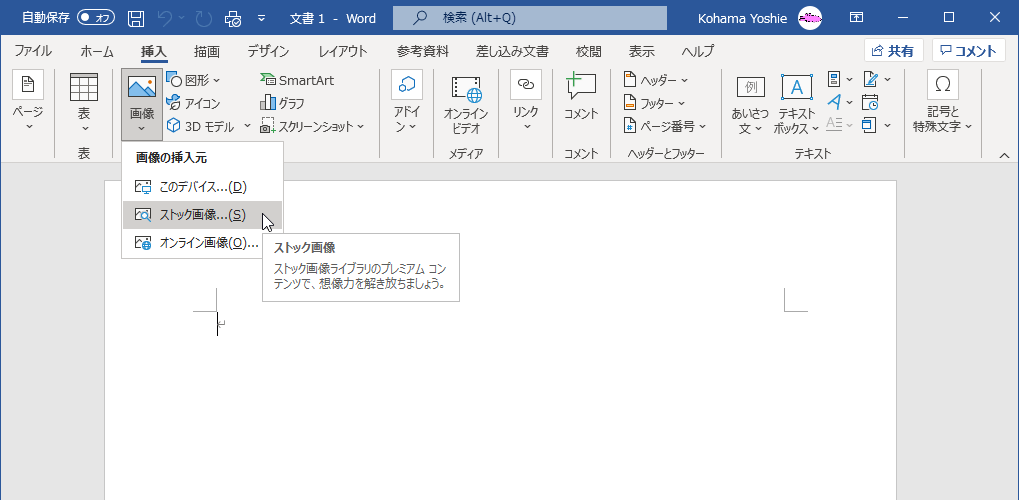
- [人物の切り絵]一覧から挿入したいアイテムを選択して[挿入]ボタンをクリックします。
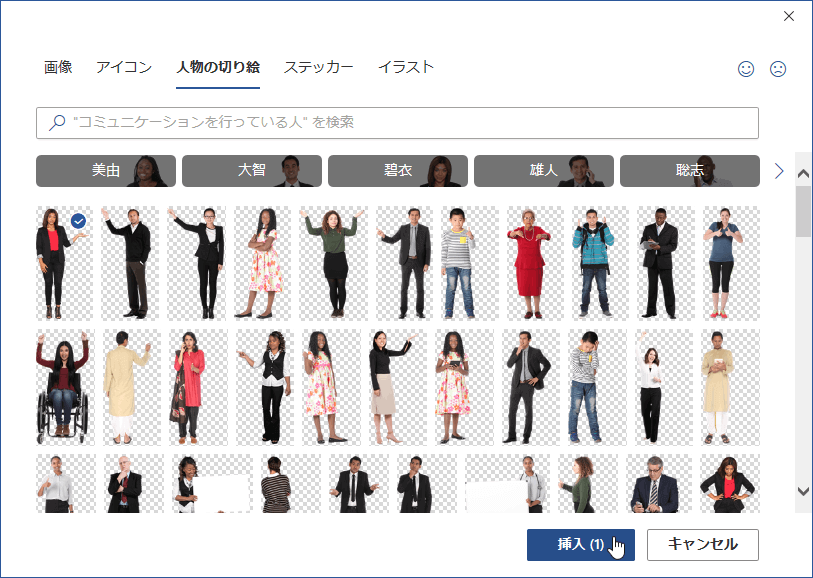
- ストック画像が挿入されました。
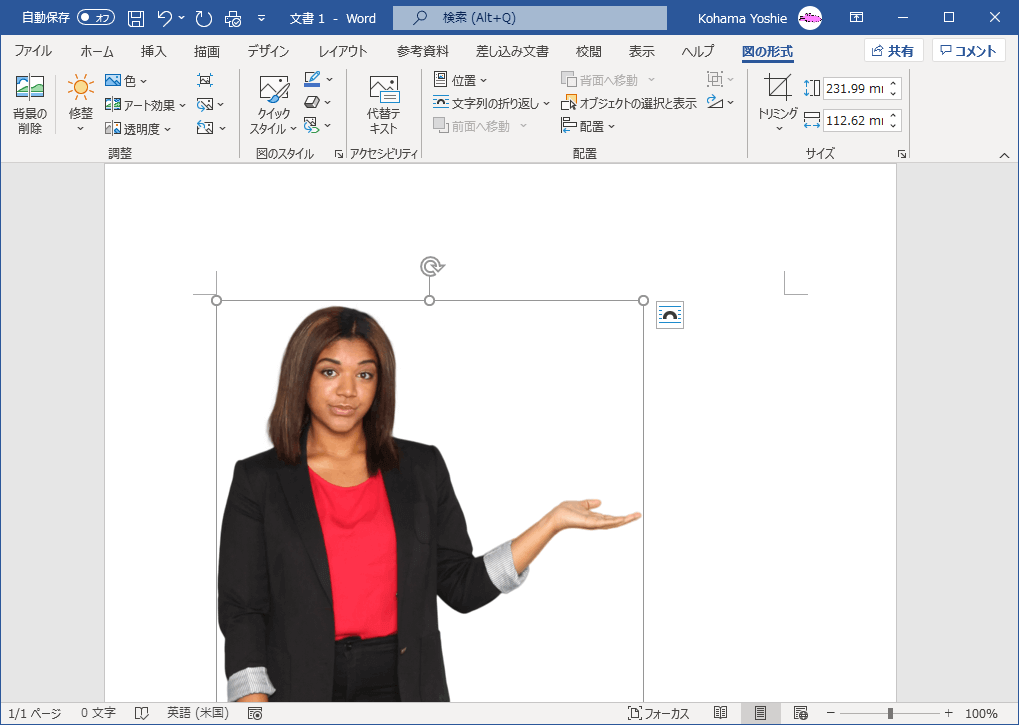
ステッカーの挿入
- [挿入]タブの[図]グループの[画像]一覧より[ストック画像]をクリックします。
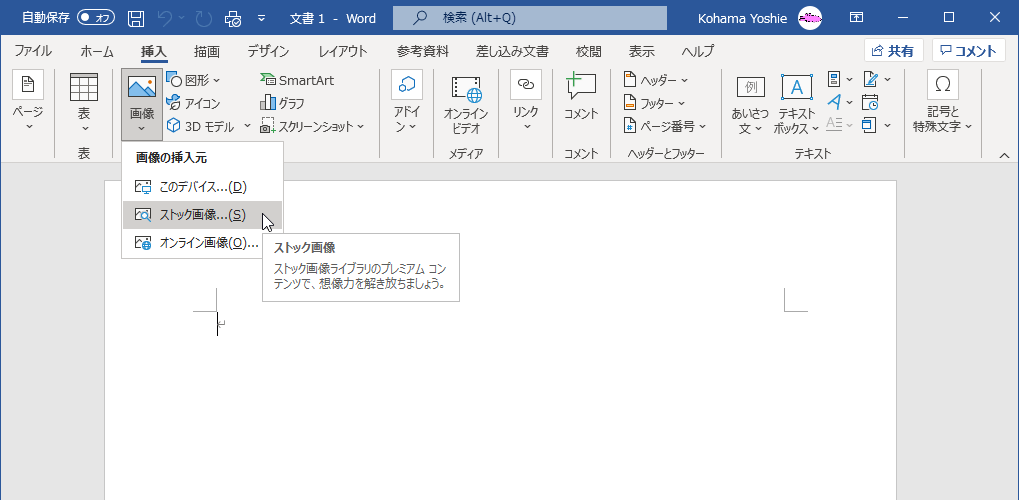
- [ステッカー]一覧から挿入したいアイテムを選択して[挿入]ボタンをクリックします。
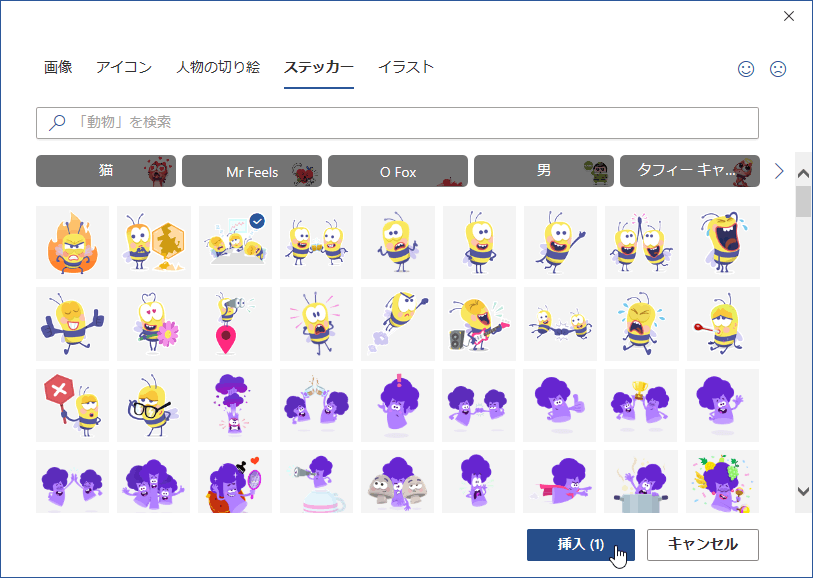
- ストック画像が挿入されました。
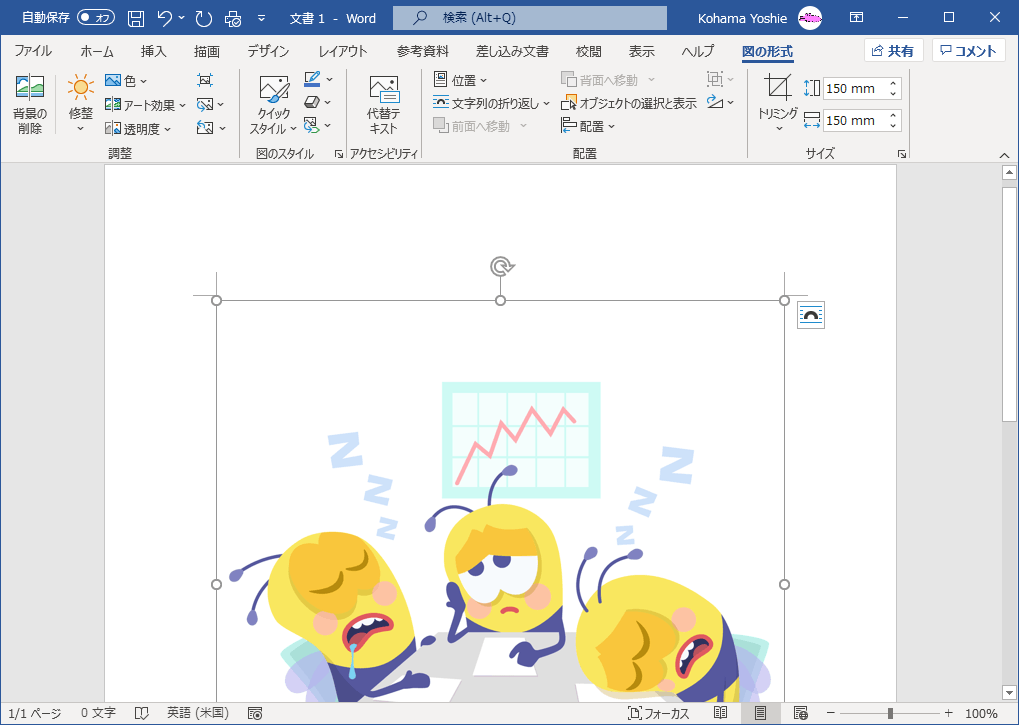
イラストの挿入
- [挿入]タブの[図]グループの[画像]一覧より[ストック画像]をクリックします。
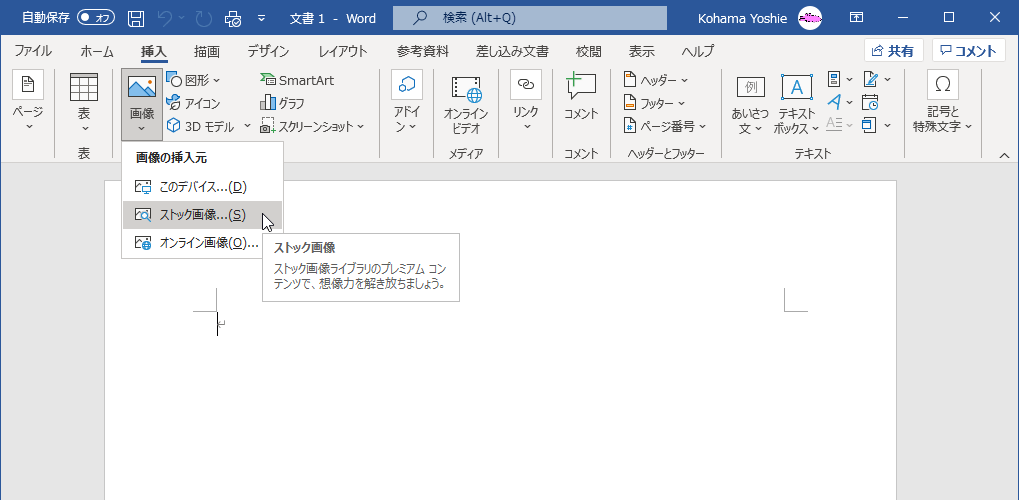
- [イラスト]一覧から挿入したいアイテムを選択して[挿入]ボタンをクリックします。
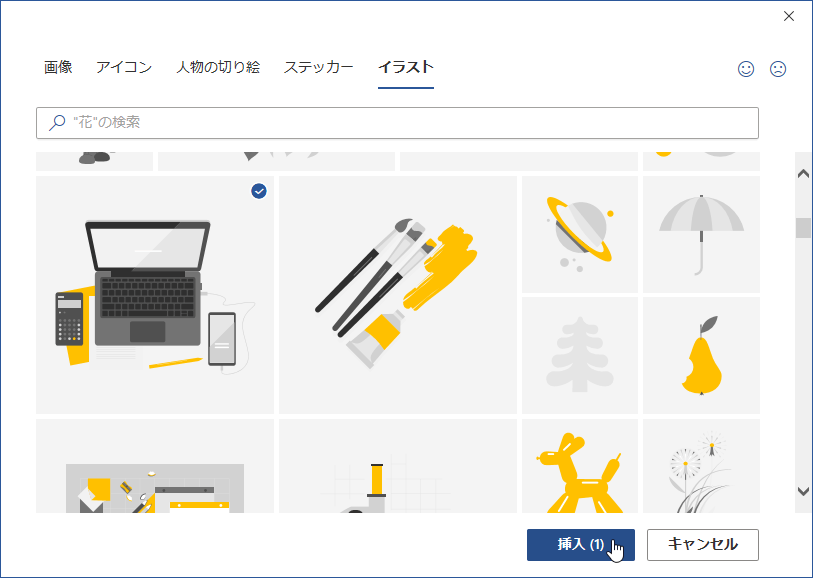
- ストック画像が挿入されました。
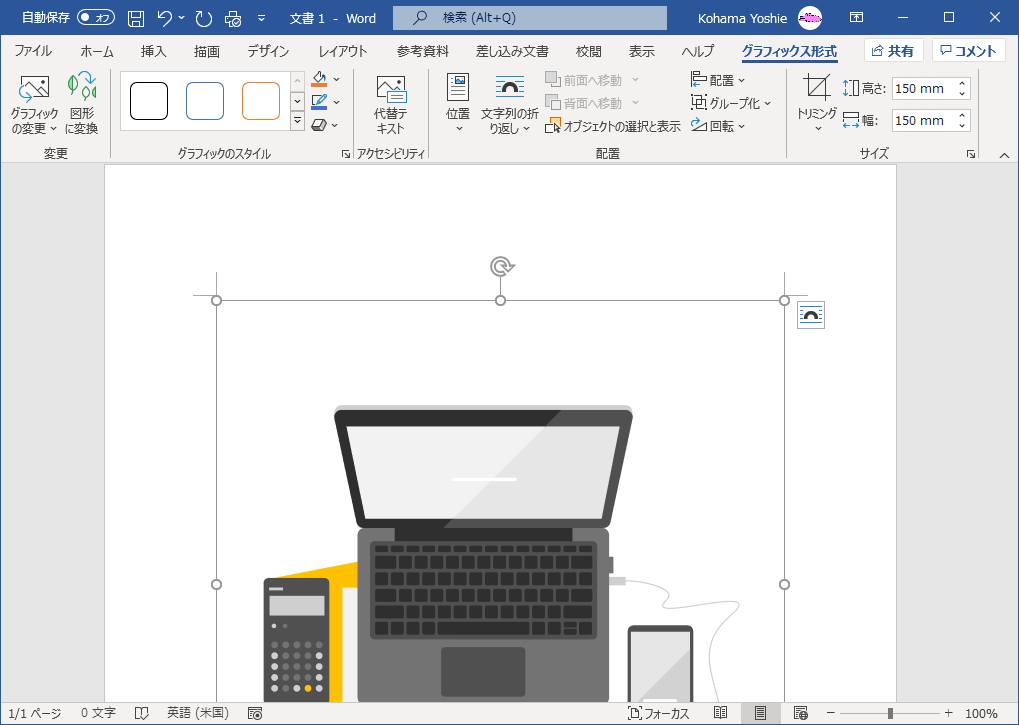
スポンサーリンク
INDEX
- Microsoft Word 2019
-
Chapter 5 グラフィック要素の挿入と書式設定
- 図やテキストボックスを挿入する
-
Chapter 5 グラフィック要素の挿入と書式設定
異なるバージョンの記事
コメント
※技術的な質問はMicrosoftコミュニティで聞いてください!

